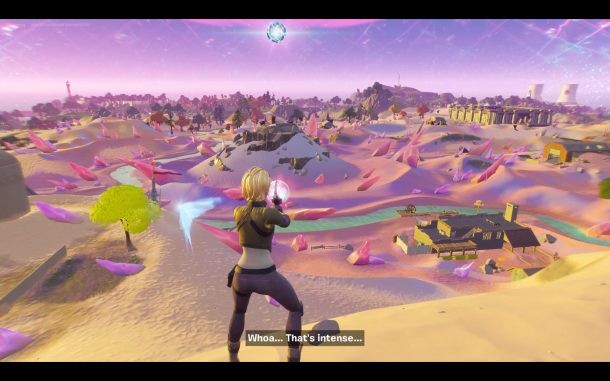
¿Quieres volver a jugar Fortnite en un iPhone, iPad o Mac en 2021? Puedes jugar el popular juego completamente gratis, a pesar de la disputa en curso entre Apple y Epic, gracias a GeForceNow. Lo mejor de todo es que funciona impresionantemente bien, y también con una configuración de gráficos alta (posiblemente incluso mejores gráficos de los que podría ejecutar de forma nativa en su hardware).
Entonces, ¿listo para jugar Fortnite con GeForceNow en iPad, iPhone o Mac? ¡Es bastante fácil! Así que olvídate de la molesta batalla legal en curso entre Epic y Apple que ha hecho que Fornite ya no sea jugable para los usuarios de iOS, macOS e idPadOS, ni esté disponible en la App Store, y juega de todos modos.
Requisitos previos para jugar Fortnite en GeForceNow
Necesitará una conexión a Internet de alta velocidad confiable y rápida para que esto funcione, porque toda la experiencia de juego se transmite en lugar de descargarse localmente.
Supondremos que ya tiene una cuenta de EPIC Games para Fortnite, pero si no la tiene, puede crear una dentro de Fortnite o en el sitio web de Epic por separado.
Sí, los controladores de juegos funcionan para iPhone, iPad (lea acerca de cómo conectar los controladores de Xbox One o PS4 a iOS o iPadOS) y Mac (emparejar un controlador de PS4, un controlador de Xbox One o PS3 en MacOS), al igual que los controles de teclado y mouse, si prefieres usar esos. (Y sí, todo este proceso también funciona en la PC, pero obviamente estamos enfocados en los dispositivos Apple aquí).
Cómo jugar Fortnite en Mac, iPad, iPhone con GeForceNow (gratis)
- Abra Safari, vaya a https://play.geforcenow.com y regístrese para obtener una cuenta gratuita
- Para Mac, descargue el cliente GeForceNow y autentíquese
- Para iPhone/iPad, acceda al juego a través del navegador web
- Elija "Fortnite" como el juego para jugar, inicie sesión con su cuenta de Epic cuando se le solicite
- Si está utilizando la versión gratuita de GeForceNow, se le colocará en una cola de juego, mientras que las versiones pagas tienen acceso prioritario, así que espere unos minutos (esto puede llevar un tiempo si hay muchas personas delante de ti)
- Cuando sea tu turno, serás enviado a Fortnite como de costumbre, ya sea que estés jugando en Mac, iPad o iPhone, ¡disfrútalo!
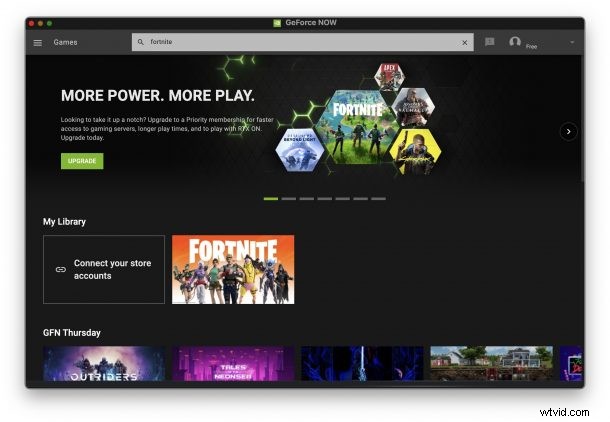
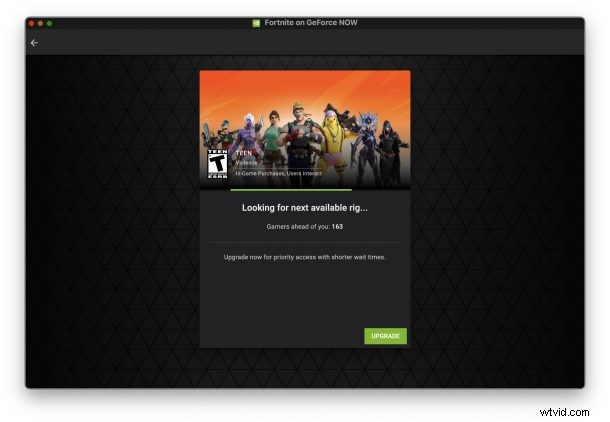
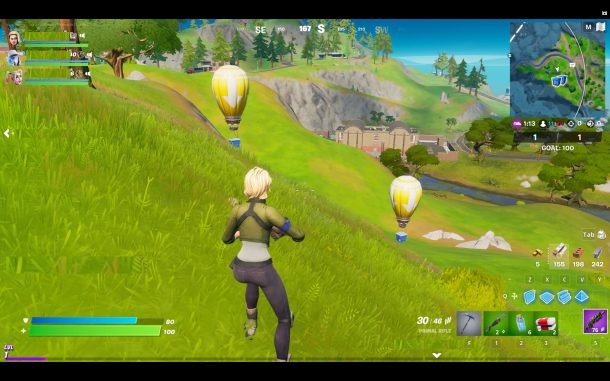
Como se mencionó anteriormente, puede usar un controlador de juego o un mouse/panel táctil y teclado, lo que desee.
Debido a que esto transmite la versión de escritorio del juego desde una PC a su Mac, iPad o iPhone, los controles táctiles no son muy buenos, pero puede configurar esos ajustes si lo desea.
Esto funciona particularmente bien en la Mac, por lo que si echa de menos jugar Fortnite en su computadora y no tiene Windows en Boot Camp (o no puede usar Windows debido a una Apple Silicon Mac), entonces esto funciona bastante bien.
¿Cómo resolver errores de conexión o problemas con GeForceNow en iPhone o iPad?
Si tiene problemas en el iPhone o iPad, o no puede encontrar Fortnite disponible, puede intentar lo siguiente:
- Asegúrese de que el iPad o iPhone tenga una conexión a Internet súper rápida, preferiblemente una red Wi-Fi, ya que la mayoría de las conexiones celulares no son lo suficientemente rápidas (5g y algunas conexiones LTE pueden ser una excepción)
- Desactive el "Modo de batería baja" si está activado
- Intente acceder al sitio web de GeForceNow usando el navegador Cloudy gratuito (enlace de App Store aquí) y luego falsifique el agente de usuario de los dispositivos haciendo clic en la opción de configuración y eligiendo cambiar el agente de usuario a uno de los siguientes:
- Intenta deshabilitar los bloqueadores de contenido en el iPhone/iPad
Agente de usuario 1:Mozilla/5.0 (X11; CrOS x86_64 13597.66.0) AppleWebKit/537.36 (KHTML, like Gecko) Chrome/88.0.4324.109 Safari/537.36
Agente de usuario 2:Mozilla/5.0 (Macintosh; Intel Mac OS X 10_15_6) AppleWebKit/605.1.15 (KHTML, like Gecko) Version/14.0.3 Safari/605.1.15
¿Conseguiste que Fortnite funcionara y jugara en tu Mac, iPad o iPhone con GeForceNow? Esto es genial, ¿verdad?
Como habrás notado, hay otros juegos disponibles en GeForceNow, pero, por supuesto, este artículo se centra en Fortnite. ¡Juego encendido!
